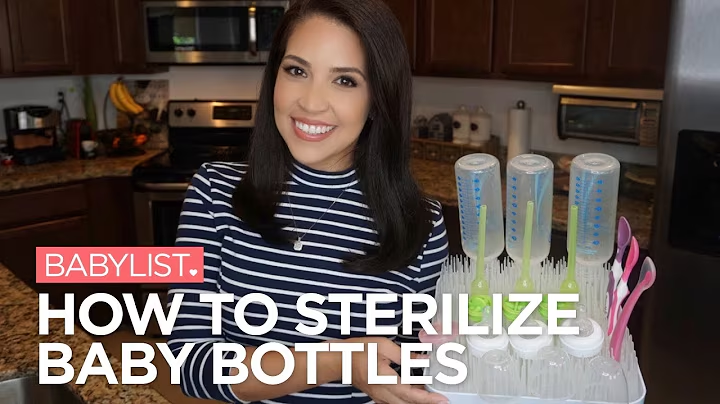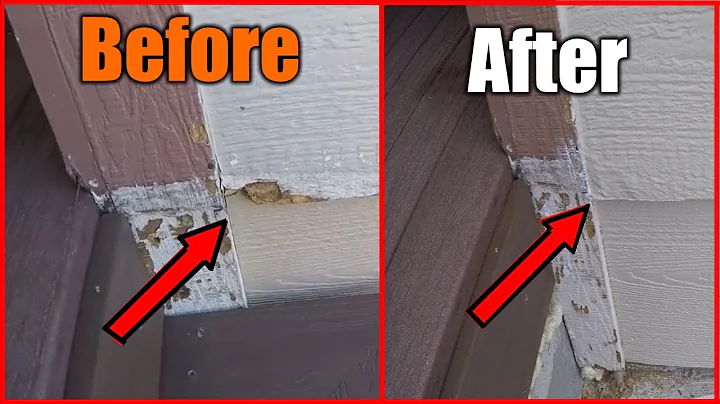Comment résoudre les problèmes de caméra sur les applications Android ?
Table of Contents
- Introduction
- Causes of Camera Not Working on Android Apps
- [Solution 1] Enable Camera within Settings
- [Solution 2] Check for Camera Blockage
- [Solution 3] Try Different Cameras
- [Solution 4] Update Your Phone Software
- [Solution 5] Contact Samsung Support
- Frequently Asked Questions (FAQ)
Comment réparer un problème de caméra sur les applications Android 📷
La caméra de votre téléphone Android peut parfois ne pas fonctionner sur certaines applications. Dans cet article, je vais vous expliquer les différentes façons de résoudre ce problème. Le moyen le plus courant de résoudre ce problème est d'activer la caméra dans les paramètres de votre téléphone.
1. Introduction
Il peut arriver que votre caméra ne fonctionne pas sur certaines applications, comme Snapchat, et vous vous retrouvez avec un écran noir ou un message d'erreur. Heureusement, il existe plusieurs solutions pour résoudre ce problème.
2. Causes du problème de caméra
Avant de passer aux solutions, il est important de comprendre les causes possibles du problème de caméra sur les applications Android. Voici quelques raisons courantes :
- Les autorisations de la caméra peuvent être désactivées pour une application spécifique.
- La caméra peut être bloquée ou obstruée par quelque chose.
- Il peut y avoir un problème matériel avec la caméra.
Maintenant que nous avons identifié les causes possibles, voyons comment résoudre ce problème.
3. [Solution 1] Activer la caméra dans les paramètres
La première chose à vérifier est si la caméra est activée dans les paramètres de votre téléphone. Voici comment procéder :
- Accédez à l'application "Paramètres" de votre téléphone.
- Faites défiler jusqu'à la section "Applications" ou "Applications installées".
- Recherchez l'application spécifique pour laquelle vous souhaitez activer la caméra (par exemple, Snapchat).
- Appuyez sur l'application et accédez à la section "Permissions".
- Assurez-vous que l'autorisation de la caméra est activée.
4. [Solution 2] Vérifier si la caméra est obstruée
Si votre caméra ne fonctionne pas du tout, il est possible qu'elle soit obstruée par quelque chose. Voici ce que vous pouvez faire :
- Nettoyez délicatement la lentille de la caméra avec un chiffon microfibre propre.
- Vérifiez s'il y a des autocollants, de la poussière ou des débris qui bloquent la caméra.
- Si vous utilisez un étui de protection, assurez-vous qu'il ne bloque pas la caméra.
5. [Solution 3] Essayez différentes caméras
Certains téléphones Android sont équipés de plusieurs caméras, telles que l'objectif grand angle, téléobjectif ou macro. Si vous rencontrez un problème avec une caméra spécifique, essayez d'utiliser une autre caméra pour voir si cela résout le problème. Vous pouvez généralement changer de caméra en utilisant le zoom de votre application appareil photo.
6. [Solution 4] Mettre à jour le logiciel de votre téléphone
Parfois, des problèmes de compatibilité entre les applications et le système d'exploitation peuvent causer des problèmes de caméra. Dans ce cas, il est recommandé de mettre à jour le logiciel de votre téléphone. Voici comment procéder :
- Accédez à l'application "Paramètres" de votre téléphone.
- Recherchez l'option "Mise à jour logicielle" ou "Mise à jour du système".
- Vérifiez s'il y a des mises à jour disponibles pour votre téléphone.
- Téléchargez et installez les mises à jour système disponibles.
7. [Solution 5] Contactez le support Samsung
Si aucune des solutions précédentes ne résout le problème de la caméra, il est recommandé de contacter le support Samsung. Ils pourront vous aider à diagnostiquer et à résoudre le problème matériel de votre caméra.
8. Foire aux questions (FAQ)
Q: Pourquoi ma caméra fonctionne-t-elle sur certaines applications mais pas sur d'autres ?
R: Ce problème peut être dû à des paramètres de permission incorrects pour une application spécifique. Assurez-vous que la caméra est autorisée pour l'application en question.
Q: Que faire si ma caméra ne fonctionne pas du tout ?
R: Vérifiez d'abord si la caméra est obstruée par quelque chose. Si ce n'est pas le cas, essayez de redémarrer votre téléphone. Si le problème persiste, contactez le support technique.
Ressources :
 WHY YOU SHOULD CHOOSE Proseoai
WHY YOU SHOULD CHOOSE Proseoai